Installer la console de récupération
L'opération est rapide, utile et peu gourmande en espace disque. La console de récupération peut sauver votre système le jour où vraiment rien ne démarre et que vous avez besoin de faire certaines manipulations sur vos fichiers, manipulations qu'un liveCD linux ne permettrait pas par exemple une réparation du secteur d'amorce (boot) de votre disque dur au moyen de la commande fixmbr. Des virus récents ne sont pratiquement pas réparables par d'autres moyens, installer la console de récupération relève donc de la prévention.
Voici la marche à suivre sous Windows XP : munissez-vous de votre CD d'installation de Windows avant toute chose, et insérez-le dans votre lecteur. Pour un pc de marque sans cd, fouillez vos disques durs à la recherche d'un dossier de fichiers windows (nommé souvent i386) ou d'un cd de restauration qui possèderait ce dossier.
Ouvrez le menu démarrer, puis la boite "exécuter". Entrez la commande suivante :
E:\I386\WINNT32.EXE /CMDCONS
Ici E:\ est la lettre du lecteur CD/DVD, modifiez en fonction de votre configuration pour avoir la bonne lettre. Dans le cas d'un dossier i386 sur disque dur, même principe, modifier le chemin d'accès à winnt32.exe

Validez. Si votre CD ne correspond pas à la version installée de Windows, le message ci-dessous apparaîtra. Cela se produit par exemple avec un CD Windows XP sans service pack alors que votre OS est au service pack 2 (SP2).
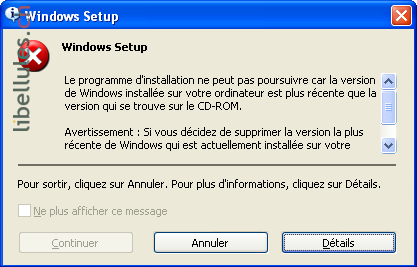
Si cela se produit, il faudra mettre à jour votre CD de Windows au dernier service pack en date, et créer un cd d'installation intégrant le service pack. Cette opération est légale à partir de votre cd original et se nomme "installation slipstream", voici un dossier montrant cette opération : Installation slipstream (zebulon.fr).
Avec le bon disque, voici le message :

Cliquez sur Oui, quelques fenêtres vont s'ouvrir, si on vous propose une connexion par internet, elle est inutile, vous pouvez la refuser, il n'est pas nécessaire d'être connecté pour installer la console de récupération :
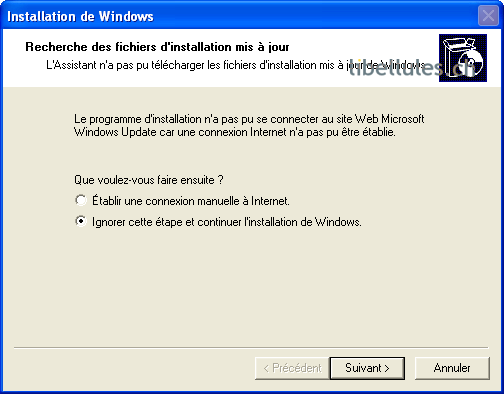
Donc par défaut, vous pouvez ignorer. Cliquez sur suivant, les fichiers nécessaires vont être copiés depuis le disque.

L'installation se termine en quelques secondes. Cliquez sur OK.

A ce stade, par défaut Windows affiche le menu de choix entre Windows et la console de récupération à chaque démarrage. Pénible, car on ne s'en sert pas tous les jours. Faites un clic droit sur le poste de travail et choisissez "Propriétés", ou bien pour les adeptes du clavier, faites Win+Pause, cela ouvre les propriétés système, accessibles aussi depuis le Panneau de configuration.
Allez à l'onglet "avancé" et dans la section démarrage et récupération, cliquez sur le bouton "paramètres". Vérifiez que c'est bien Windows qui est choisi dans "système d'exploitation par défaut", dans la liste, une nouvelle entrée pour la console de récupération doit être présente.
Décochez les deux cases suivantes :
- Afficher la liste des systèmes d'exploitation pendant...
- Afficher les options de récupération pendant...
Validez.
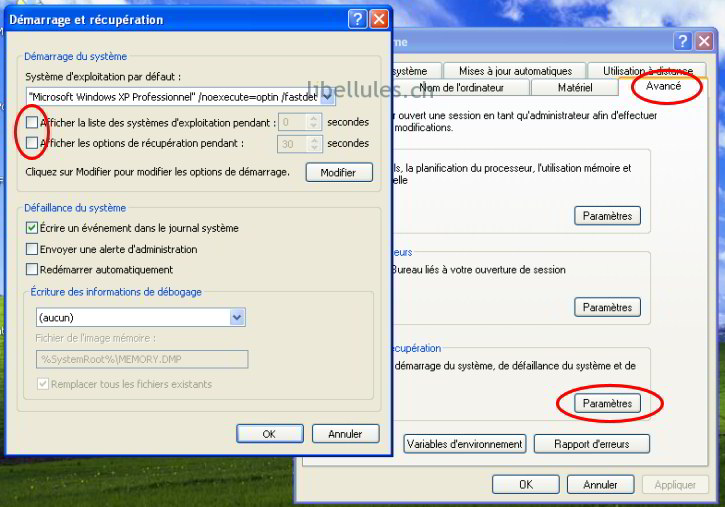
Vous n'accéderez à la console de récupération qu'en le demandant expressément.
Accéder à la console de récupération
Au démarrage, sur un pc avec un seul Windows, appuyez sur la touche F8 après les informations du bios, comme pour aller en mode sans échec. Ceci affiche ceci à l'écran, vous pouvez choisir la console. Choisir Windows (ou presser F8 à nouveau) vous rend votre écran habituel avec le mode sans échec et les autres options.
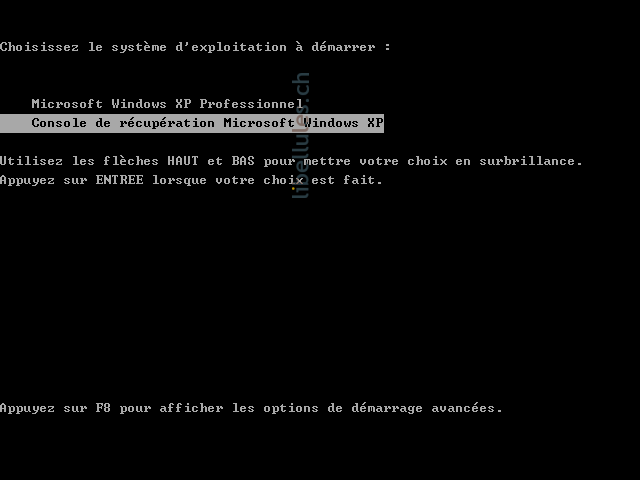
Validez, la console de récupération démarre, cela prend quelques secondes.
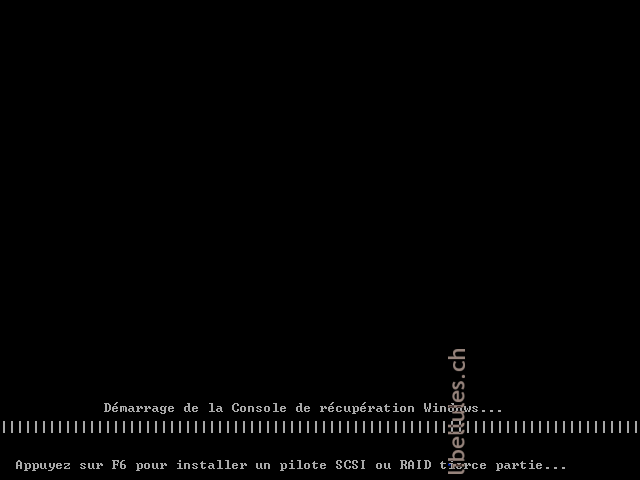
Si plusieurs systèmes d'exploitation sont présents, on vous demande de choisir en tapant le chiffre correspondant à son dossier d'installation ; un seul système, tapez 1 puis validez avec entrée. Entrez le mot de passe administrateur (il s'agit du compte administrateur, pas du mot de passe de votre compte qui aurait des droits administrateur : si vous n'en avez pas défini au compte admin, n'entrez rien et validez. La console démarre, vous obtenez une invite qui attend vos commandes :
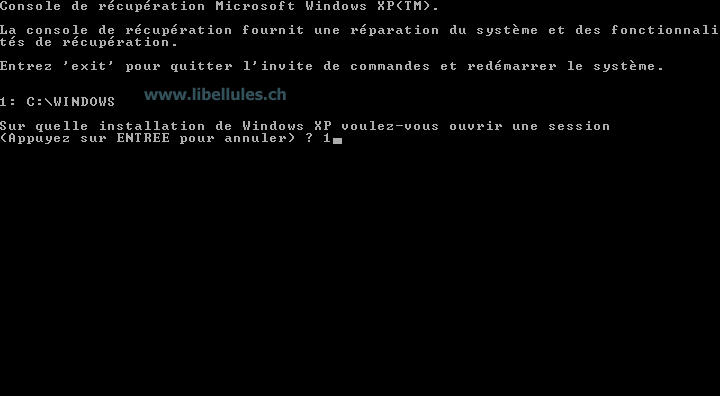
Annexe : les commandes de la console de récupération
Là, il faut aimer la ligne de commande, où être piloté depuis un forum.
Utilisez la commande help pour obtenir la liste des commandes prises en charge suivantes : attrib, del, fixboot, more, set, batch, delete, fixmbr, mkdir, systemroot, bootcfg, dir, format, more, type, cd, disable, help, net, chdir, diskpart, listsvc, rd, chkdsk, enable, logon, ren, cls, exit, map, rename, copy, expand, md, rmdir. Les commandes en gras sont destinées à réparer le secteur d'amorçage, attention, une mauvaise manipulation peut définitivement effacer des fichiers ou corrompre le disque. En bleu, les commandes qui manipulent des fichiers.
Voici la liste complète des commandes :
http://support.microsoft.com/kb/314058/fr
Voyez aussi ce dossier, très complet, avec des exemples concrets d'utilisations de la console de récupération :
http://www.zebulon.fr/dossiers/61-console-de-recuperation.html
